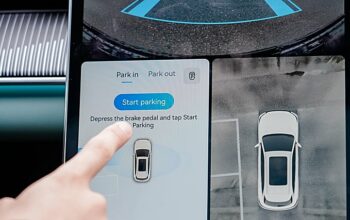La mayoría de trámites relacionados con la Administración pueden realizarse a través de internet. La Seguridad Social, el SEPE, la Agencia Tributaria o la DGT cuentan con un acceso ‘online’ para ahorrarte el desplazamiento a sus oficinas. Desde solicitar el paro o un subsidio por desempleo a presentar la declaración de la renta. Pero para estos procedimientos los ciudadanos necesitan identificarse a través del certificado digital o con su usuario y contraseña en el sistema Cl@ve. Estas son las dos vías principales con las que cuentan.
Aunque para algunos trámites este sistema de acceso no es suficiente y también se solicitará firmar electrónicamente un documento. La autofirma es una herramienta de escritorio con interfaz gráfica que permite la ejecución de operaciones de firma de ficheros locales en entornos de escritorio (Windows, Linux y Mac OS X). Ofrece la posibilidad de realizar firmas de cualquier tipo de documento de forma sencilla.
En el caso del SEPE, explican que tener descargado la autofirma solo es necesario si te has identificado en la sede electrónica de la Administración con un certificado digital y vas a realizar un trámite que requiera una operación de firma. Por tanto, en caso de que accedas con tu usuario y contraseña de Cl@ve permanente no deberás tener instalado ‘AutoFirma’.
Cómo instalar y usar el programa para firmar documentos
Para descargarte el programa de autofirma debes acceder a la web firmaelectronica.gob.es y pinchar en el apartado de ‘Zona de descargas’. Y tendrás disponible las siguientes opciones según el tipo de dispositivo:
– AutoFirma 1.7.2 para Windows 32 bits
– AutoFirma 1.7.2 para Windows 64 bits
– AutoFirma 1.7.1 para Linux
– AutoFirma 1.7.1 para MacOS
Una vez que selecciones el enlace se te abrirá una ventana para descargar el programa en tu ordenador como un archivo comprimido. Tu dispositivo te puede pedir permiso para ejecutar el programa y tendrás que aceptar la operación para que se instale.
Para crear una firma electrónica debes abrir el programa y seleccionar el fichero que quieres firmar. Pulsa sobre el botón de firmar y selecciona el certificado electrónico de la persona a la que le corresponde la firma. Generalmente, en los trámites que requieran autofirma se abrirá directamente el programa y solo tendrás que aceptar la firma.

Soy William Abrego, me uní como ejecutivo de SEO y me abrí camino hasta el puesto de Gerente Asociado de Marketing Digital en 5 años en Prudour Pvt. Ltd. Tengo un conocimiento profundo de SEO en la página y fuera de la página, así como herramientas de marketing de contenido y diferentes estrategias de SEO para promover informes de investigación de mercado y monitorear el tráfico del sitio web, los resultados de búsqueda y el desarrollo de estrategias. Creo que soy el candidato adecuado para este perfil ya que tengo las habilidades y experiencia requeridas.
Enlace de origen : Cómo y dónde descargar el programa de Autofirma para los trámites de la Administración